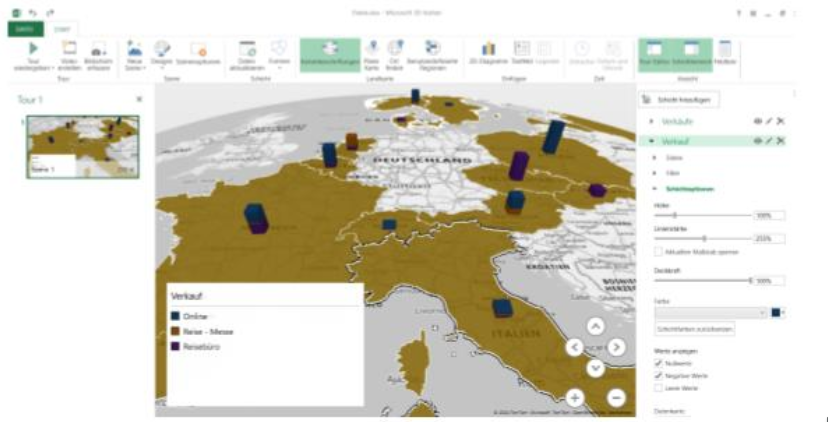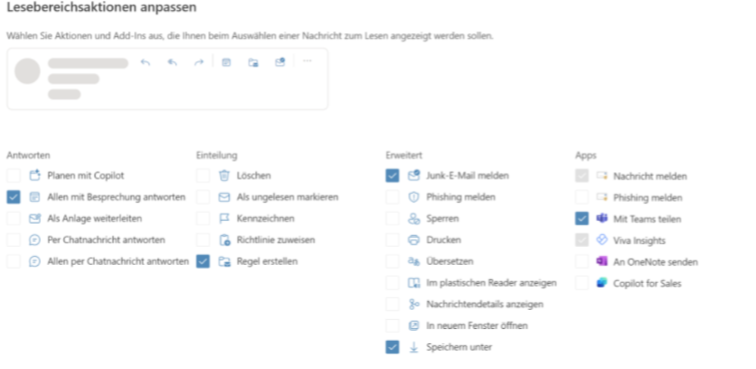Die Einführung von Microsoft 365 Copilot erfordert eine solide Sicherheitsarchitektur. Dieser Blogbeitrag beleuchtet die wesentlichen Sicherheitseinstellungen, die notwendig sind, um den Copilot sicher und effektiv in Ihrem Unternehmen zu nutzen. Denn wer möchte schon, dass Auszubildende Zugriff auf die Gehälter der Geschäftsführung haben?
Einleitung
Künstliche Intelligenz verändert die Arbeitsweise in Unternehmen grundlegend. Sie spart Zeit, erhöht die Effizienz und entlastet die Mitarbeitenden von Routineaufgaben. Bevor jedoch der Einsatz von KI beginnen kann, sind einige wichtige Schritte notwendig. Diese umfassen technische und organisatorische Maßnahmen, die in diesem Beitrag kurz beschrieben werden.
Moderne Sicherheitsarchitektur
Eine moderne Sicherheitsarchitektur basiert auf dem Zero-Trust-Modell. Dieses Modell geht davon aus, dass nichts sicher ist, auch nicht hinter der Firmenfirewall. Jede Anforderung wird so geprüft, als käme sie aus einem offen zugänglichen Netzwerk. Die drei Kernprinzipien des Zero-Trust-Modells sind:
1. Explizite Verifizierung: Jede Anforderung muss vollständig authentifiziert, autorisiert und verschlüsselt sein.
2. Zugriff mit den geringstmöglichen Berechtigungen: Mikrosegmentierung und das Prinzip der geringstmöglichen Zugriffsrechte tragen dazu bei, die Ausbreitung im System einzudämmen.
3. Assume Breach: Es wird davon ausgegangen, dass ein Sicherheitsvorfall jederzeit eintreten kann, und entsprechende Maßnahmen werden ergriffen, um diesen zu erkennen und abzuwehren.
Endpunkte zentral verwalten und schützen
Die Verwaltung und der Schutz von Endpunkten sind entscheidend für die Sicherheit im Zeitalter der KI. Microsoft Intune bietet eine cloudbasierte Lösung zur Verwaltung von Benutzerzugriffen und zur Sicherung von Apps und Daten auf Endgeräten. Intune unterstützt verschiedene Betriebssysteme und ermöglicht die Verwaltung von hybriden Arbeitsmodellen, speziellen und gemeinsam genutzten Geräten sowie BYOD (Bring Your Own Device). Zu den wichtigsten Funktionen von Intune gehören plattformübergreifende Endpunktverwaltung, Verwaltung mobiler Anwendungen, Endpunktanalysen und Integration mit anderen Microsoft-Diensten
Kollaboration und Flexibilität
Microsoft 365 fördert die Kollaboration und Flexibilität am Arbeitsplatz. Die Plattform ermöglicht es Mitarbeitenden, sowohl synchron als auch asynchron zu arbeiten, was die Produktivität und Zufriedenheit erhöht. Microsoft Teams dient als zentrale Drehscheibe für Kommunikation und Zusammenarbeit, integriert bekannte Produktivitätswerkzeuge wie Word, Excel und PowerPoint und unterstützt Geschäftsprozesse und eigene Apps1.
Evergreen IT und Change Management
Ein Evergreen-IT-Ansatz stellt sicher, dass die IT-Systeme eines Unternehmens kontinuierlich auf dem neuesten Stand gehalten werden. Dies erfordert regelmäßige Updates, Patches und Verbesserungen. Ein gut durchdachtes Change-Management ist entscheidend, um die Akzeptanz und Nutzung neuer Technologien wie Microsoft 365 Copilot zu fördern. Transparente
Kommunikation, Beteiligung der Nutzenden und regelmäßige Schulungen sind hierbei von großer Bedeutung
Fazit
Die Einführung von Microsoft 365 Copilot bietet zahlreiche Vorteile, erfordert jedoch eine solide Sicherheitsarchitektur und ein effektives Change-Management. Durch die Umsetzung der beschriebenen Maßnahmen können Unternehmen die Vorteile der KI nutzen und gleichzeitig die Sicherheit und Produktivität ihrer Mitarbeitenden gewährleisten.
Mit unseren Schulungen können Sie einen sicheren wie effizienten Einsatz von Microsoft Copilot sicherstellen: